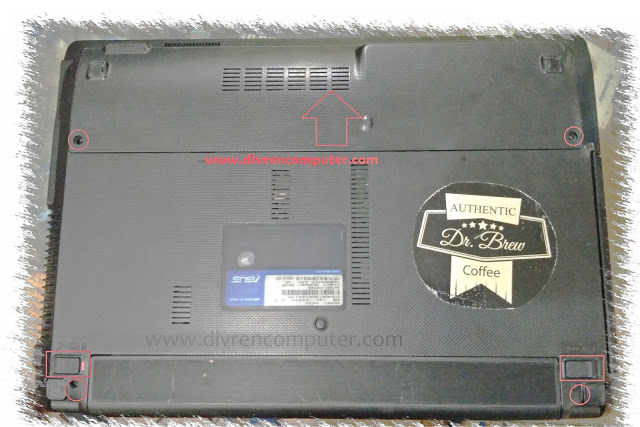Cara Memperbaiki Wifi Laptop yang tidak bisa Connect
divrencomputer.com – Cara memperbaiki wifi laptop yang tidak bisa connect sudah pernah kita bahas secara detail di artikel ini yg ingin penjelasan detail bisa cek disana
Kali ini kita akan share kasus dari servisan yang masuk ke toko kita dengan keluhan wifi laptop tidak bisa Connect
Cara Memperbaiki Wifi Laptop yang tidak bisa Connect
Berikut langkah praktis yang per;u dilakukan ketika wifi laptop tidak bisa Connect ke hotspot ataupun router indihome dirumah :
Cek Wifi laptop sudah menyala atau belum
Langkah awal pastikan wifi laptop sudah menyala, cara nya lihat dibagian pojok kanan bawah pada layar laptop (taskbar) terdapat logo wifi dan bisa membaca signal hotspot dengan baik
Masalah yang sering terjadi adalah wifi laptop silang merah yang artinya perangkat wifi belum dinyalakan, pada sebagian laptop ada yang memiliki tombol untuk menyalakan wifi nya, kebanyakan pakai kombinasi tombol Fn + Fx( x = disesuaikan dengan tombol F yang ada logo wifi nya)

Jika laptop tidak memiliki tombol untuk mengontrol perangkat wifi kemungkinan permasalahan nya ada pada driver wifi yang belum terpasang, cara cek nya :
Buka device manager dan pastikan ada Network adaptor di list hardware yang tersedia tanpa adanya tanda seru kuning, jika tanda kuning re-instal drivernya, klik kanan pada network adapter ➡ uninstal, kemudian refresh kembali device manager

Jika perangkat wifi sudah menyala dan sinyal hotspot terbaca dengan baik tapi Wifi Laptop tetap tidak bisa connect lanjut langkah berikutnya
Hapus Hotspot dari Daftar Known Networks
Pada beberapa kasus Wifi Laptop yang tidak bisa Connect ke hostspot cara memperbaiki nya adalah dengan menghapus hotpsot dari daftar hotpsot pada laptop (manage known networks), berikuta langkah memperbaiki nya :
- klik icon wifi dipojok kanan bawah , klik “open networks & internet settings”
- pada menu setting klik ” manage known networks”

Zoom Klik Gambar - kemudian akan tampil daftar hotspot yang tersimpan, klik kanan pada hostpsot yang akan di hapus kemudian “Forget”
- langkah ini akan menghapus informasi yang tersimpan tentang hotspot tersebut, shingga kita bisa melakukan koneksi ulang (fresh) pada hotspot, dengan begitu diharapkan laptop bisa terkoneksi kembali ke hotspot.
Sekian Cara Memperbaiki Wifi Laptop yang tidak bisa Connect kali ini untuk cara lainnya bisa pantau terus artikel kita, semoga bermanfaat!